荣耀手机语音朗读功能 华为荣耀手机怎么设置朗读功能
荣耀手机语音朗读功能是一项非常实用的功能,能够帮助用户在繁忙的生活中节省时间,提高工作效率,华为荣耀手机的设置方法也非常简单,用户只需进入手机设置,找到语音辅助功能,然后开启朗读功能即可。通过这项功能,用户可以实现文字内容的朗读,不仅可以帮助用户阅读长篇文章,还可以在开车、运动等场景下实现文字信息的快速获取。荣耀手机语音朗读功能的实用性和便利性让其成为用户使用手机的必备功能之一。
华为荣耀手机怎么设置朗读功能
具体方法:
1.首先打开手机设置,在页面里找到并打开 智能辅助,如下图
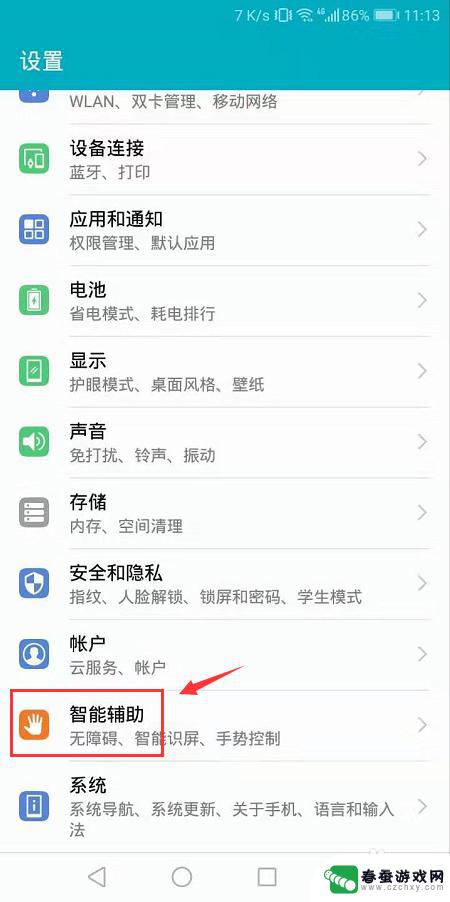
2.在智能辅助页面里打开 无障碍,如下图
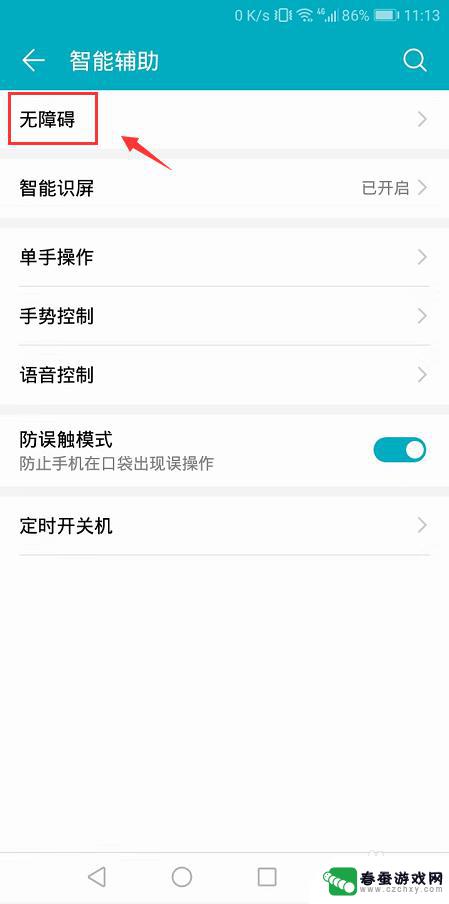
3.然后在无障碍页面就可以看到 随选朗读,如下图
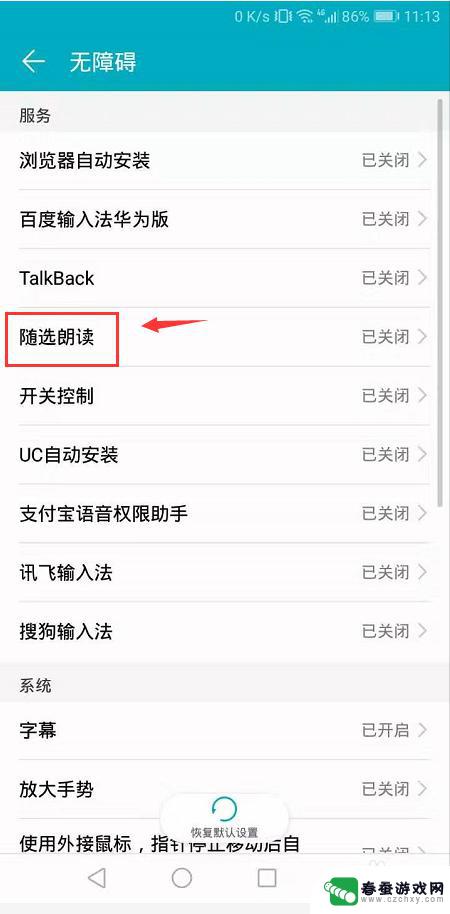
4.打开随选朗读页面后,在上方开启随选朗读,如下图
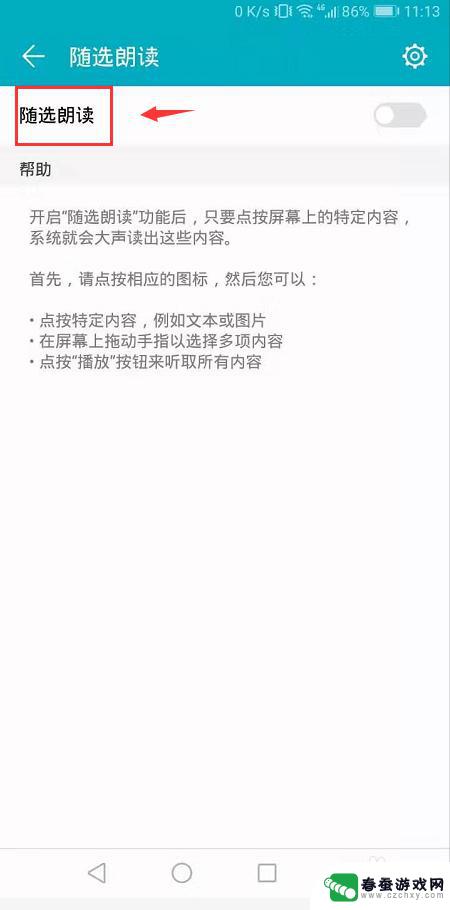
5.然后在页面下方弹出的说明提示框里点击确定, 如下图
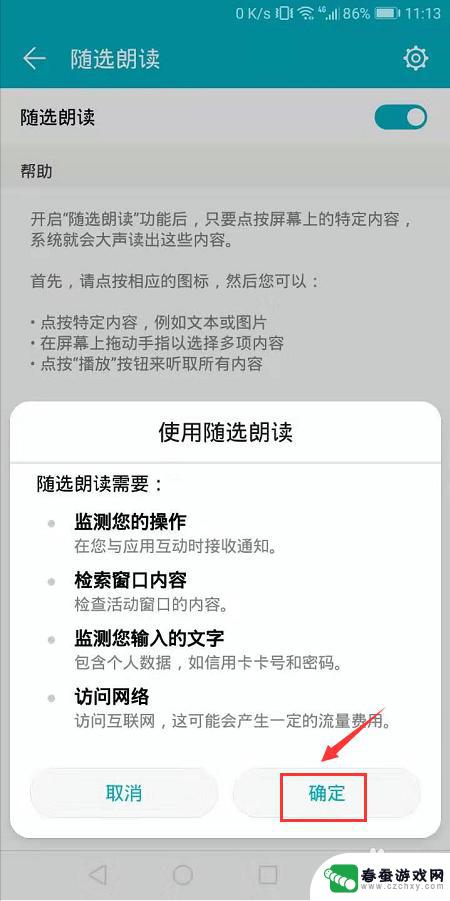
6.随选朗读开启后就可以在页面右下方看到一个小人像图标,如下图
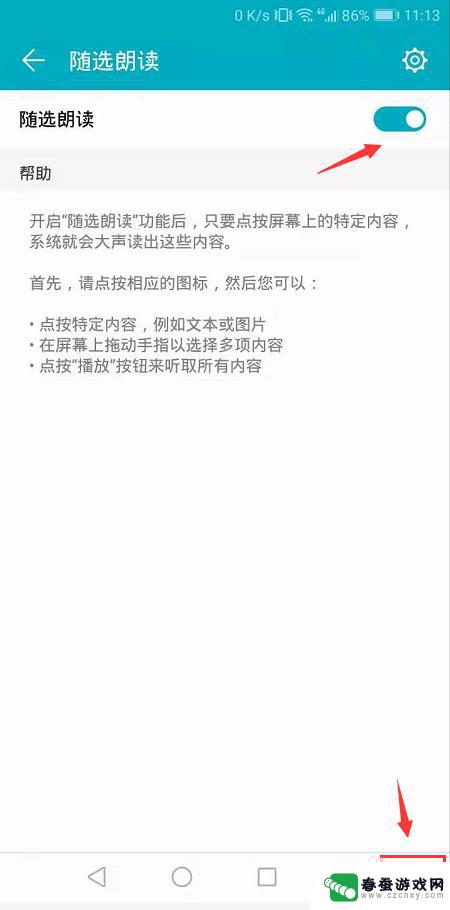
7.点开小人像图标后,页面右下方就会出现播放暂停按钮。再点击选择页面上的文字内容点击播放就可以收听啦,如下图
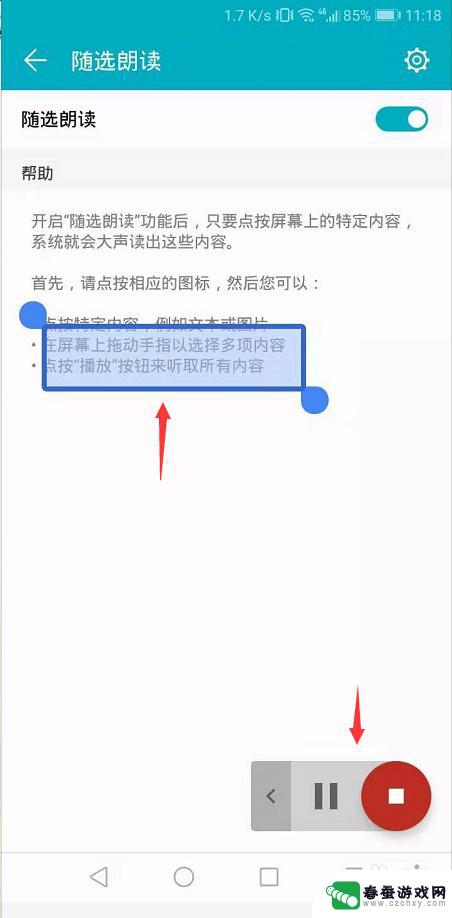
以上就是荣耀手机语音朗读功能的全部内容,如果遇到这种情况,你可以按照以上操作进行解决,非常简单快速且一步到位。
相关教程
-
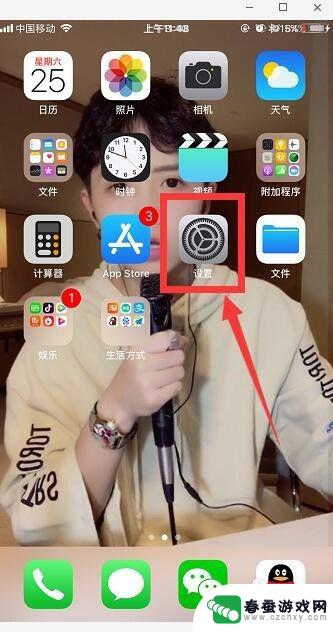 苹果怎么关闭手机朗读模式 苹果手机自动朗读怎么关闭
苹果怎么关闭手机朗读模式 苹果手机自动朗读怎么关闭苹果手机中的朗读功能可以帮助用户将文字转化为语音,方便阅读和理解,但有时候在使用手机时,不希望手机自动朗读内容。要关闭苹果手机的朗读模式,可以在设置中找到辅助功能选项,然后进入...
2024-05-04 15:29
-
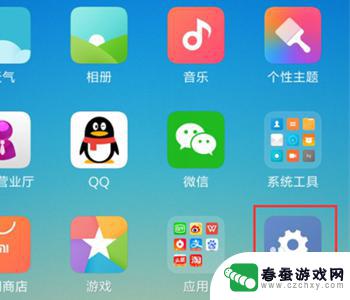 小米手机如何朗读屏幕内容 小米手机怎么设置朗读屏幕文字
小米手机如何朗读屏幕内容 小米手机怎么设置朗读屏幕文字小米手机作为一款备受欢迎的智能手机品牌,除了拥有强大的硬件性能和丰富的功能外,还具备了许多实用的辅助功能,其中朗读屏幕文字功能无疑是一项非常实用且便捷的功能。通过设置小米手机可...
2024-02-25 09:36
-
 苹果手机怎么退出阅读模式 iPhone 如何关闭屏幕朗读功能
苹果手机怎么退出阅读模式 iPhone 如何关闭屏幕朗读功能阅读模式和屏幕朗读功能是苹果手机上一些实用的功能,但有时候我们可能需要退出或关闭它们,苹果手机的阅读模式可以让我们更加专注于阅读内容,而屏幕朗读功能则可以帮助视力有障碍的用户更...
2023-12-03 12:58
-
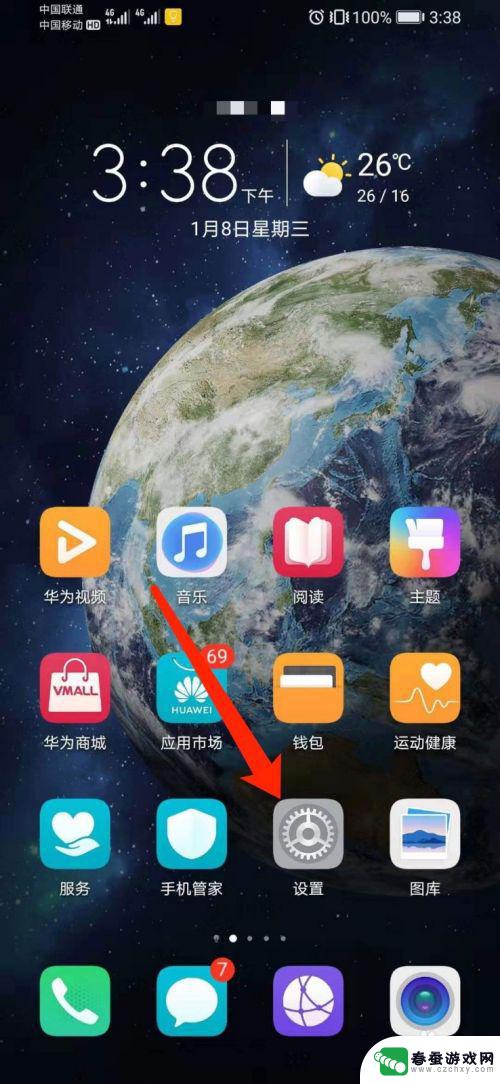 荣耀手机怎么对话 华为荣耀手机怎么打开智能语音助手的连续对话功能
荣耀手机怎么对话 华为荣耀手机怎么打开智能语音助手的连续对话功能荣耀手机作为华为旗下的一款智能手机品牌,其搭载了强大的智能语音助手功能,为用户提供了更便捷、智能的使用体验,其中连续对话功能更是为用户带来了全新的交互方式。通过这一功能,用户可...
2024-06-13 09:31
-
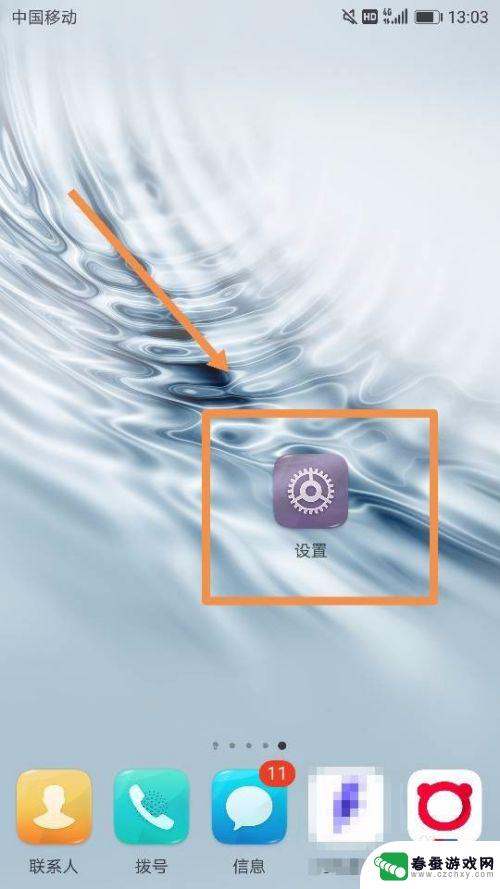 荣耀手机怎么准确唤醒 华为手机语音唤醒功能如何使用
荣耀手机怎么准确唤醒 华为手机语音唤醒功能如何使用荣耀手机作为华为旗下的一款智能手机品牌,其语音唤醒功能的准确性备受用户关注,通过该功能,用户可以轻松唤醒手机并进行语音操作,为手机使用带来了更加便捷的体验。在华为手机上,语音唤...
2024-02-09 14:32
-
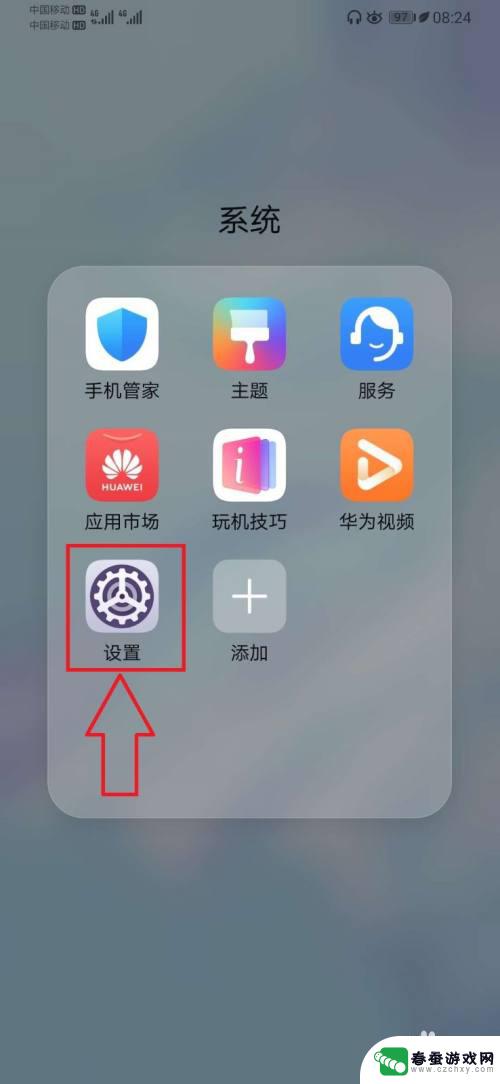 荣耀手机怎么拨号说话 华为手机语音拨号设置步骤
荣耀手机怎么拨号说话 华为手机语音拨号设置步骤在现代社会,手机已经成为人们生活中不可或缺的工具,而荣耀手机作为华为旗下的一款智能手机,备受消费者的青睐,在日常使用中,拨号和语音通话是手机最基本的功能之一。荣耀手机如何进行语...
2023-12-02 18:03
-
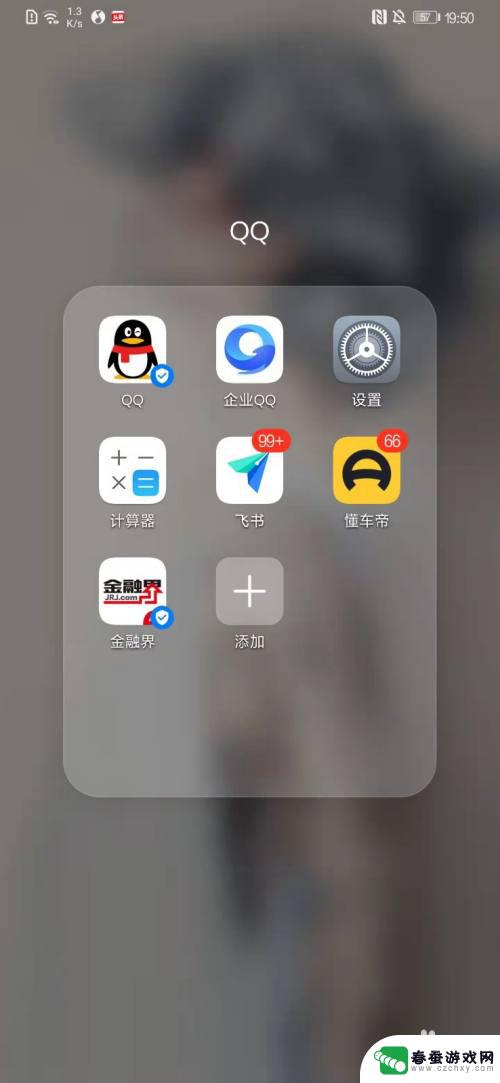 荣耀9手机怎么设置音质 华为手机如何调节音质
荣耀9手机怎么设置音质 华为手机如何调节音质音质作为手机的重要功能之一,对于用户来说具有相当大的影响力,荣耀9手机作为华为旗下的一款优秀产品,其音质设置也备受用户关注。荣耀9手机如何设置音质呢?华为手机又如何调节音质?在...
2023-12-10 12:20
-
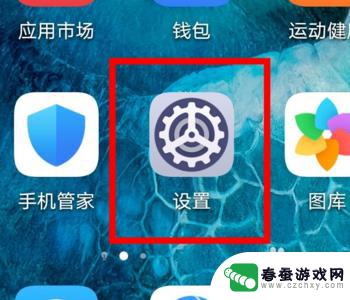 荣耀手机怎么设置立体壁纸 荣耀手机动态壁纸怎么调整
荣耀手机怎么设置立体壁纸 荣耀手机动态壁纸怎么调整荣耀手机作为一款备受瞩目的智能手机品牌,其独特的设计和功能吸引了众多用户的关注,其中立体壁纸和动态壁纸更是其吸引用户的重要功能之一。要设置荣耀手机的立体壁纸,用户可以进入设置界...
2024-06-06 08:39
-
 荣耀手机怎么设置桌面返回键 荣耀手机返回键功能设置方法
荣耀手机怎么设置桌面返回键 荣耀手机返回键功能设置方法荣耀手机作为一款备受瞩目的智能手机品牌,其功能设置一直备受用户关注,其中设置桌面返回键和返回键功能是用户常常需要调整的设置之一。通过简单的操作,用户可以轻松地自定义荣耀手机的返...
2024-09-05 09:30
-
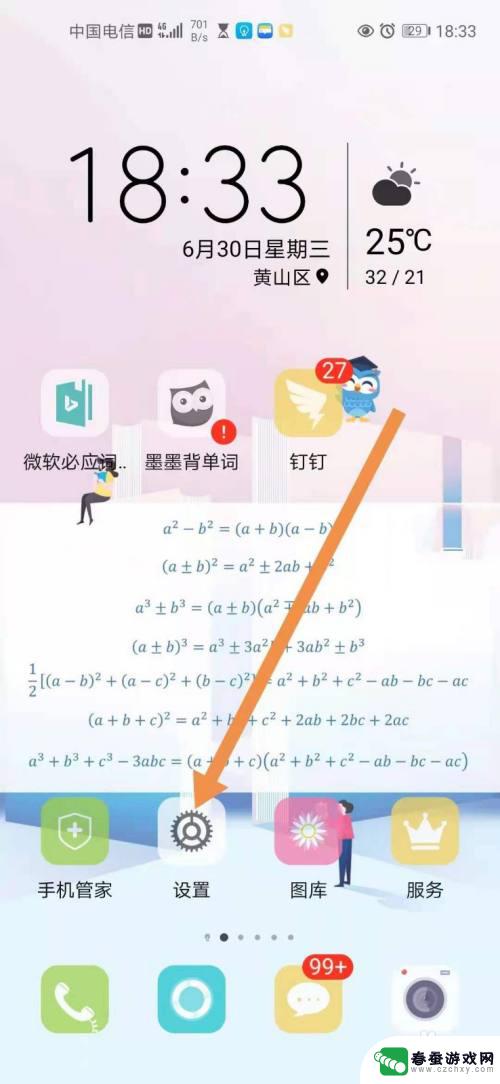 荣耀手机怎么设置超高清 荣耀手机VoLTE高清通话如何开启
荣耀手机怎么设置超高清 荣耀手机VoLTE高清通话如何开启荣耀手机作为一款备受青睐的智能手机品牌,其超高清设置和VoLTE高清通话功能备受用户关注,在日常使用中如何正确设置荣耀手机的超高清功能以及开启VoLTE高清通话功能成为用户们关...
2024-09-25 08:13
热门教程
MORE+热门软件
MORE+-
 大便探测器最新版
大便探测器最新版
89.91M
-
 上海仁济医院手机端
上海仁济医院手机端
56.63M
-
 夏虫漫画最新版本
夏虫漫画最新版本
40.86M
-
 2024我的极光预报官方正版
2024我的极光预报官方正版
7.87M
-
 盛世法律安卓
盛世法律安卓
27.30MB
-
 有道口语大师2024安卓版
有道口语大师2024安卓版
49.21M
-
 mutefun无声乐趣最新版本
mutefun无声乐趣最新版本
21.36MB
-
 i工业园区手机版app
i工业园区手机版app
35.13M
-
 猪妖快手赞赞宝最新版
猪妖快手赞赞宝最新版
69.43M
-
 萌趣计算器app最新版
萌趣计算器app最新版
54MB